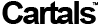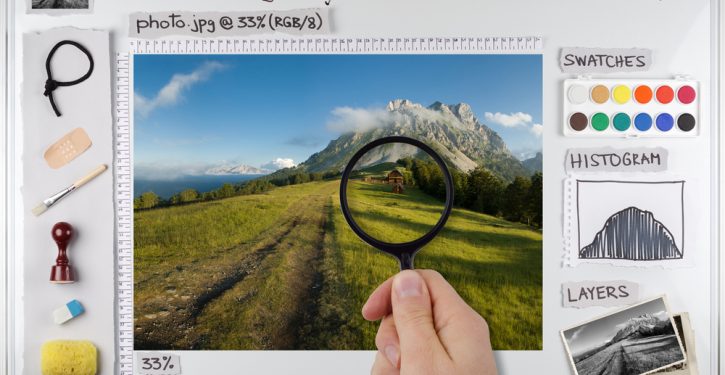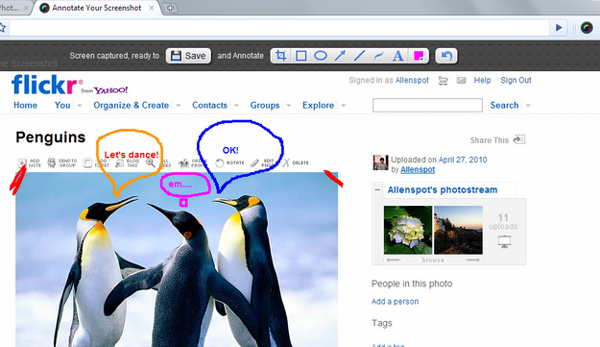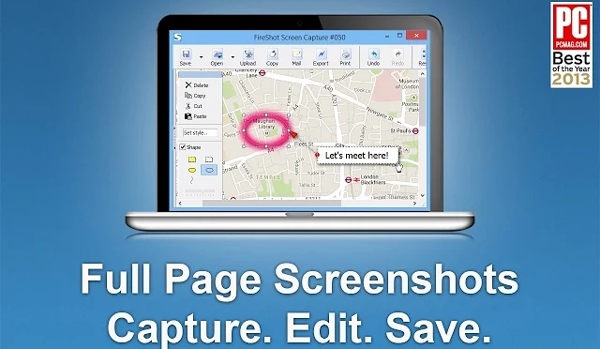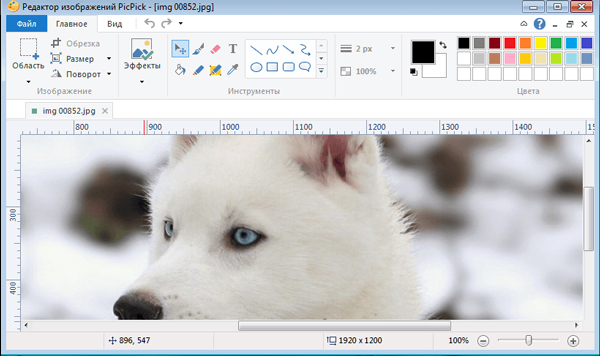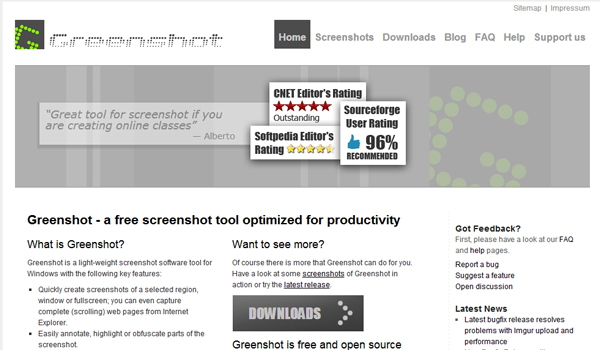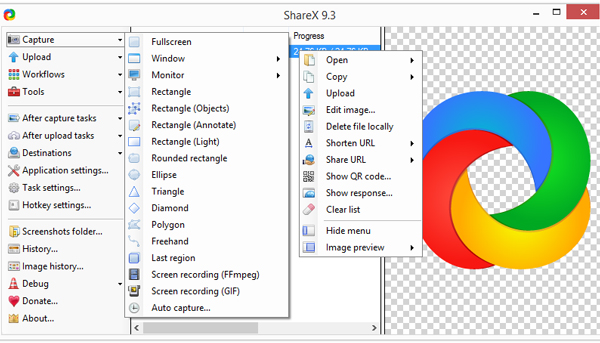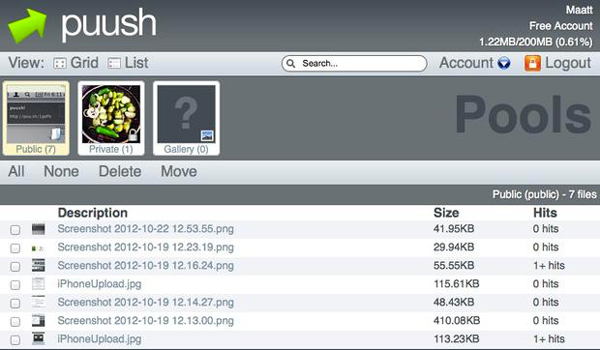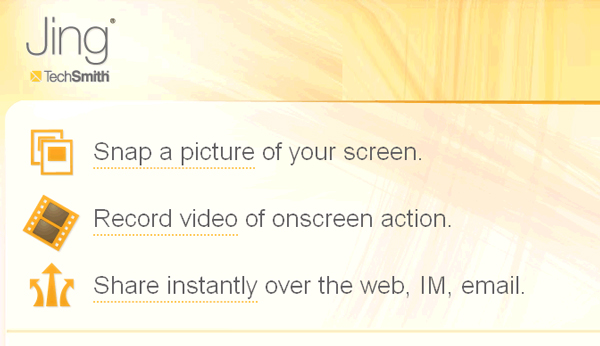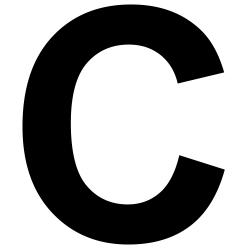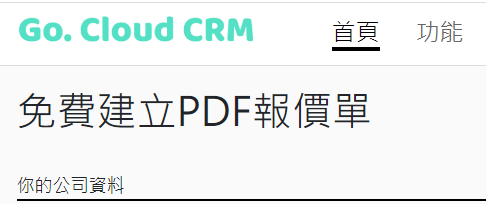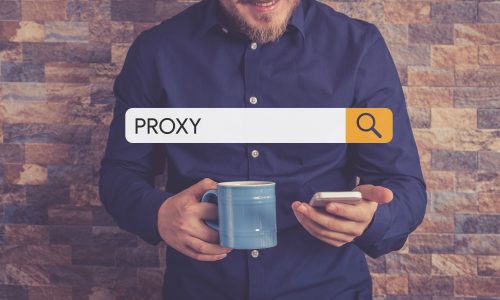雖然多數作業系統和遊戲都內置基礎的截圖或裁剪功能,但有時你會需要更加高級的配置。大部分免費的,可用於捕捉熒幕畫面的Apps和外掛程式,能夠通過選擇活動窗口、部分屏幕畫面乃至整個網頁,供你可以捕捉想要的截圖。Cartals推薦8款從簡單截圖和編輯的工具到靈活便捷的程序,以及多功能的專業套件,一站式打造截圖佳話。
1. Awesome Screenshot
Awesome Screenshot是一款兼容Chrome和Firefox,基於瀏覽器的拓展,可以輕鬆抓取網頁的選定區域、瀏覽器窗口的可視區域、乃至是整個頁面的截圖工具。
Awesome Screenshot擁有內置的編輯器,可用來為截圖添加注釋、圖形、箭頭以及馬賽克。同時,它也支持自定義快捷鍵,並以JPG或PNG格式保存到指定的目錄,也可以上存到Awesome Screenshot的雲端。
2. Fireshot
與Awesome Screenshot相似,Fireshot這款實用工具適用於Firefox、Chrome和Internet Explorer瀏覽器,能幫助用戶輕鬆抓取瀏覽窗口上可見區域、選定區域甚至是整個頁面的屏幕截圖。所得截圖可以以各種不同的格式儲存,也可以將其上存到Facebook等的社交媒體平台。而使用Fireshot內置的編輯器,你可以對截圖進行添加箭頭標註、圖形和文本等的操作,也可以直接在圖片上塗鴉。除此之外,你還可以在Fireshot中設置添加你喜歡的外部圖像編輯器,當你進行截圖操作時自動打開,幫助你更好地編輯圖像。
3. PicPick
PicPick是一個一體化的屏幕截圖和圖像編輯工具,它能截取整個熒幕、選定的窗口或屏幕的某個區域,且內含標尺、量角器和坐標軸。而它的內置編輯器提供添加箭頭標註、圖形和文本注釋等的基本編輯功能。所得的截圖能保存到當地文件,也能在外部編輯器中打開或分享到社交媒體上。另外,PicPick是一個便攜式程序,無需安裝,隨時隨地即插即用。
4. Lightshot
需要截圖的時候,找出儲存在你的系統硬盤中的Lightshot工具,就能立刻拿出來用,相當方便。其使用熱鍵,能快速截取整個桌面或選定區域的熒幕畫面。而在這個軟件的選擇面板的邊上有一個小型編輯器,可用於在截圖上進行添加注釋、筆記以及劃重點操作。另外,如果需要將截圖上傳到printscrn.com網站上,你需要創建一個免費的賬號,這個網站會提供一個在線圖庫以供參考,也支持連接共享和線上備份。
5. Greenshot
Greenshot是一個能用來為你的截圖添上注釋、高亮區域和馬賽克的熒幕截圖工具和圖像編輯器。除了能將截圖保存到本地存儲器外,Greenshot可以被設置以各種各樣的方式輸出,如直接打印、導入所選的圖像編輯器、複製到剪貼板上、附加到電子郵件等等。另外,Greenshot儲存在系統網盤中,讓你可以輕鬆訪問并配置其設置。
6. ShareX
ShareX是一款功能齊全的截圖工具,擁有各種各樣的自動化特性,同時也整合了如Imgur、Flickr和一系列云儲存供應商在內的線上服務。用戶可以對整個窗口的內容、顯示器、圖形、整個頁面乃至視頻進行畫面捕捉,然後自動配置ShareX去完成各種任務,如將截圖保存到本地存儲器、使用Greenshot的圖像編輯器來對截圖進行備註等等,相當便利。
7. Puush
如果你正在尋找一款能輕鬆共享的截屏工具,那Puush是一個很好的選擇。它能快速截取你的桌面、活動程序或指定區域,當你將截圖上存到賬號后,它便會在你的剪貼板上快速生成一個可共享的URL。雖然這個工具快捷且易用,但它沒有任何的注釋功能,使用起來會有點不便。如果你需要的只是想獲得可以輕鬆分享的在線格式的圖像,那麼Puush值得你一試。
8. Jing
Techsmith公司推出的Jing軟件是一款免費的獨立截圖和編輯工具,可用於快速抓取整個屏幕、特定窗口或區域,也能錄製屏幕的小視頻。而它的注釋工具能幫助你進行文本、圖形添加和其他編輯的操作。另外,Jing強大的共享和上傳功能是它的又一優勢。至於所得的截圖和小視頻,除了能保存在你的本地電腦上外,你還可以將它們上傳到Screencast.com或分享到各個社交媒體服務平台。然而,使用Jing之前,你需要創建一個Screencast.com賬戶。